La Herramienta Recortes No Funciona
La herramienta recortes no funciona en Windows 11 es un problema común que los usuarios se enfrentan al tratar de tomar capturas de pantalla o anotar con facilidad. La Herramienta de Recortes es bastante ingeniosa utilidad para Windows 11 cuando se trata de screenshotting seguido de la anotación con el mínimo de alboroto. Sin embargo, ha habido quejas acerca de la apertura de la herramienta, guardar capturas de pantalla tomadas a través de la herramienta, o se congele por completo.
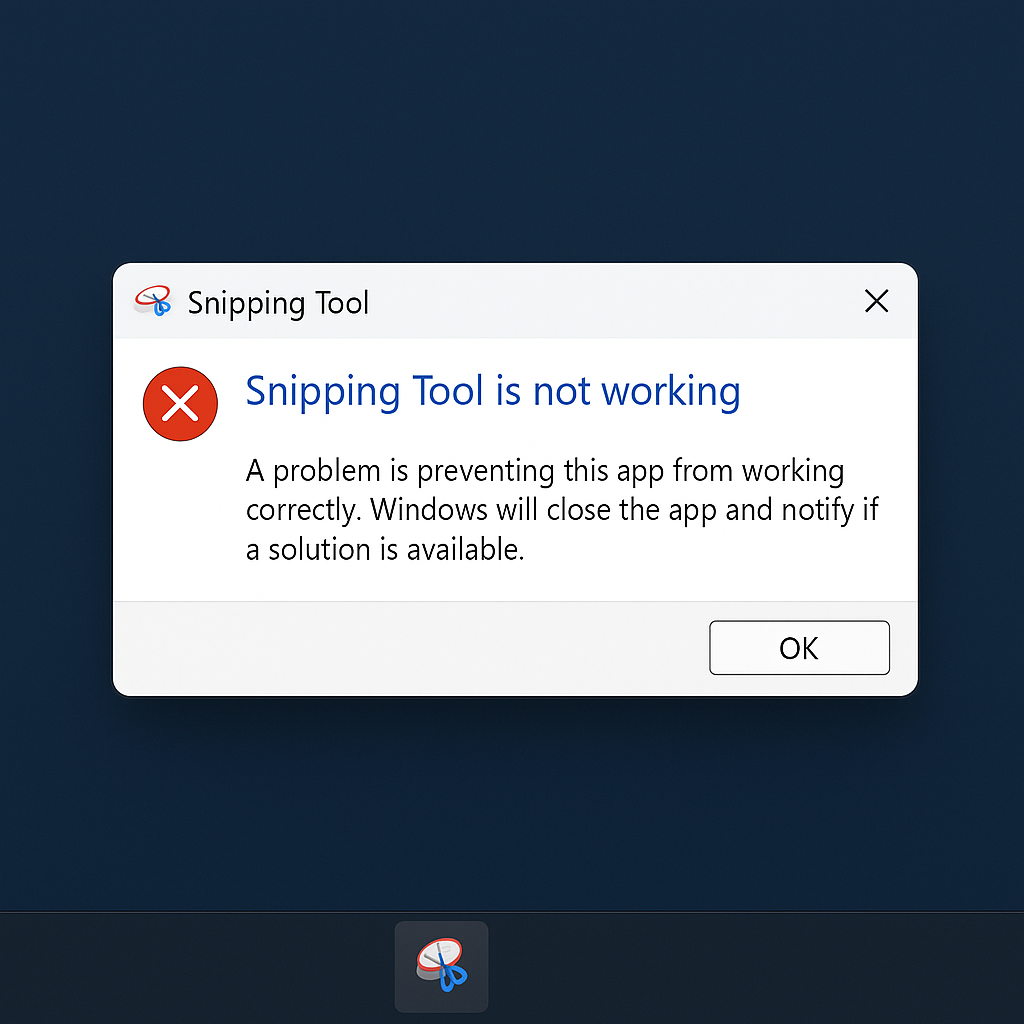
Esto podría ser el resultado de algunos errores en la versión, archivos dañados, o ajustes incorrectos. Let’s averiguar cuál es el problema podría ser y cómo solucionar estos.
Trabajar a través de estos sencillos pasos antes de avanzar más serias opciones de solución de problemas:
Reinicie El Equipo
A veces, un simple reinicio puede borrar temporales de glitches y obtener la Herramienta de Recortes a trabajar de nuevo.
Actualización De Su Sistema
Asegúrese de que su sistema está actualizado: abrir la Configuración, vaya a Windows Update, haga clic en buscar actualizaciones. Aplicar todas las actualizaciones y reiniciar el equipo. Después de esto, pruebe la Herramienta de Recortes.
💡 Consejo rápido: Si quieres evitar los problemas causados por los controladores anticuados o incompatibles, considere el uso de Outbyte Driver Updater. Se comprueba automáticamente el sistema para los controladores obsoletos y instala las versiones más recientes, lo que puede ayudar a mantener la estabilidad para aplicaciones integradas como la Herramienta de Recortes.
Reparar o Restablecer la Herramienta de Recortes
Abra Configuración > Aplicaciones. Desplácese hacia abajo y seleccione la Herramienta de Recortes, seguido por las Opciones Avanzadas. Ahora seleccione la Reparación de los problemas de menor importancia o de Restablecimiento de llevarlo de regreso a su estado por defecto (esto borrará tus preferencias).
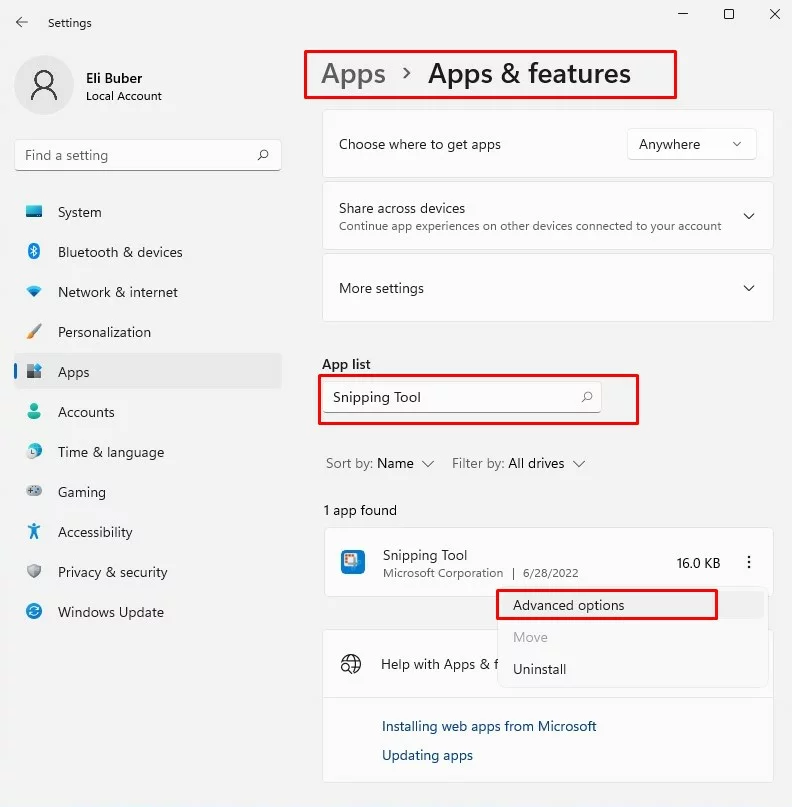
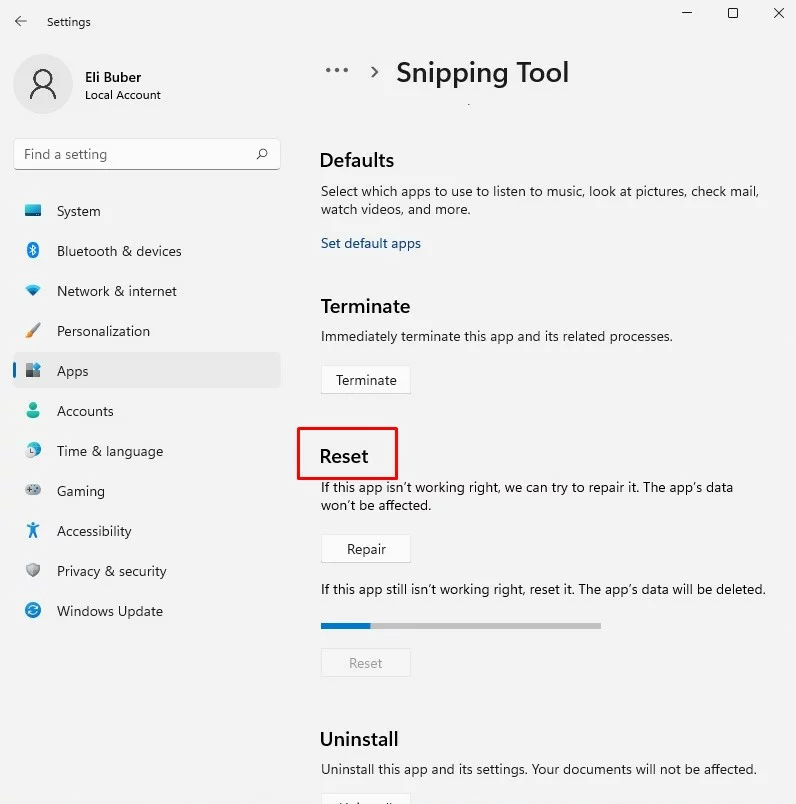
Verificación De Métodos Abreviados De Teclado
Asegúrese de que la Herramienta de Recortes de acceso directo, no se ha cambiado o reemplazado.
Haga clic en Configuración > Accesibilidad > Teclado > métodos abreviados de Teclado y verificar su sistema de accesos directos.
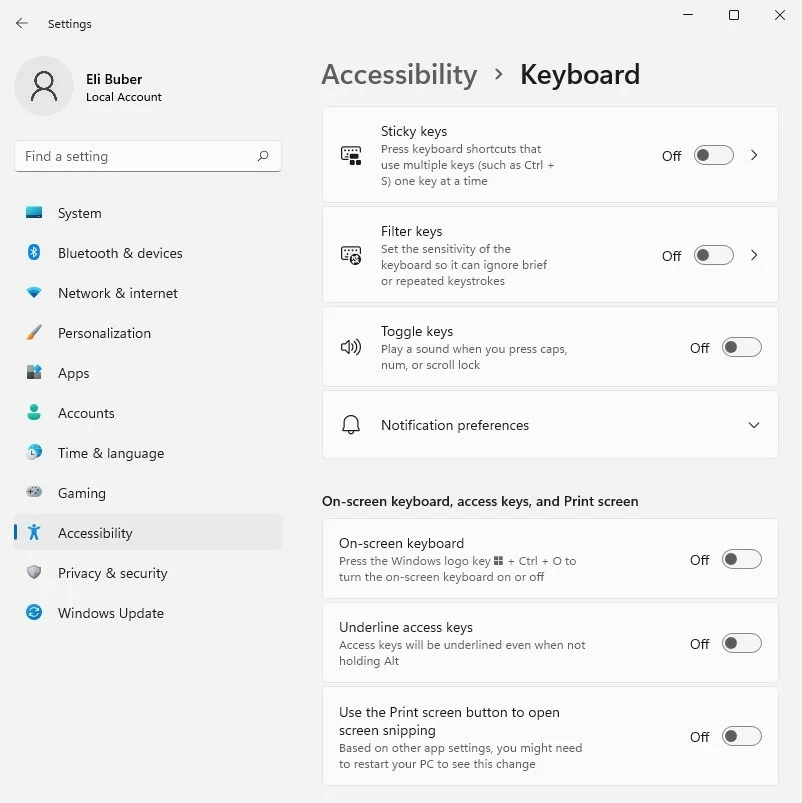
Trate De Cortar & Sketch
Windows 11 también incluye el Recorte de & Croquis de la herramienta de captura de pantallas. Utilizar como una alternativa para ver si cumple con sus necesidades.
Estos pasos pueden ayudar a resolver el problema, a pesar de que podría no funcionar para todos. Continuó la retroalimentación de los usuarios juega un papel esencial en la identificación y abordar este tipo de problemas en futuras actualizaciones.
La Herramienta Recortes No Se Abre Automáticamente Después De Cortar
Si su Herramienta de Recortes no se abre automáticamente después de capturar un recorte, puede ser debido a cambios en la configuración de software o fallos. Esto puede interrumpir su flujo de trabajo, especialmente si se basan en la Herramienta de Recortes para ediciones rápidas. Ajuste de la configuración de la aplicación o actualización de la misma a menudo puede solucionar el problema.
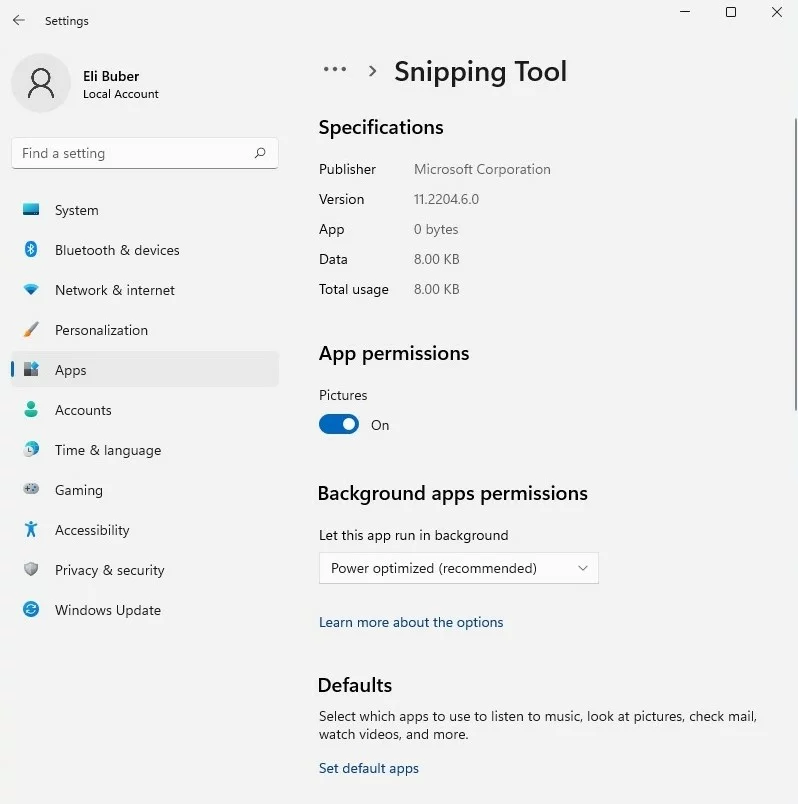
La Herramienta Recortes No Guardar Capturas De Pantalla
Cuando la Herramienta de Recortes deja de guardar capturas de pantalla, por lo general es debido a los problemas de almacenamiento, un mal configurado ubicación para guardar o relacionadas con las aplicaciones de errores. La identificación de la causa raíz y la aplicación de soluciones específicas puede ayudar a recuperar la funcionalidad completa.
Común De Soluciones Urgentes
Utilice la Tecla Imprimir Pantalla
Si la Herramienta de Recortes no funciona, considere el uso de la Pantalla de Impresión de la clave como una alternativa.
- Presione Windows + Imprimir Pantalla para capturar la pantalla.
- La imagen se guardará automáticamente en las Capturas de pantalla de la carpeta dentro de Imágenes.
- Para mayor comodidad, habilitar la Impresión de acceso directo en la Pantalla de Configuración. Ir a Ajustes > Accesibilidad > Teclado y activar Utilice el botón Imprimir Pantalla para abrir la pantalla de recortes.
Desinstalar o Quitar la Aplicación de Recortes
Corruptos los archivos de aplicación puede impedir que la Herramienta de Recortes de funcionamiento. La reinstalación de la aplicación puede eliminar estos errores.
- Abra los Ajustes > Aplicaciones > Aplicaciones Instaladas.
- Desplácese hasta encontrar la Herramienta que corta con tijeras y haga clic en Desinstalar.
- Reinicie el equipo y luego vuelva a instalar la Herramienta de Recortes de la Tienda de Microsoft.
🛠️ Consejo útil: Si sistema de desorden o dañado de configuración están interfiriendo con las herramientas integradas, como la Herramienta de Recortes, intente ejecutar Outbyte PC Repair. Se busca la aplicación de cuestiones relacionadas con la ruta del archivo de errores y otros problemas que podrían ser la prevención de herramientas de ahorro o lanzar correctamente.
Actualización De La Herramienta De Recortes De La Aplicación
Una anticuada versión de la aplicación puede provocar problemas de compatibilidad, especialmente después de un Windows 11 de actualización.
- Abra la Tienda de Microsoft y la búsqueda de la Herramienta de Recortes.
- Haga clic en Actualizar si una nueva versión está disponible.
- Una vez actualizado, reinicie el equipo y pruebe la herramienta.
Alterar El Fondo De Los Permisos De Las Aplicaciones
Si la Herramienta de Recortes no funciona en el fondo, puede que no funcione correctamente.
- Ir a Ajustes > Aplicaciones > Aplicaciones Instaladas.
- Busque la Herramienta de Cortar y haga clic en Opciones Avanzadas.
- Bajo Fondo Apps Permisos, establecer para Siempre.
Habilitar Las Notificaciones
Para la Herramienta de Recortes para funcionar a la perfección, las notificaciones deben ser habilitado.
- Abra los Ajustes > Sistema > Notificaciones.
- Desplácese hasta encontrar la Herramienta de Recortes y alternar las notificaciones En.
- Reinicie el equipo para asegurarse de que los cambios surtan efecto.
Ajustar la Ubicación donde se Guardan las Capturas de pantalla
Mal configurado guardar ubicaciones puede causar la Herramienta de Recortes error al guardar capturas de pantalla.
- Abra la Herramienta de Cortar y haga clic en los tres puntos de menú.
- Seleccione Configuración y busque la ubicación de almacenamiento predeterminada.
- Actualización de la carpeta de guardar un directorio válido, tales como Fotos > las Capturas de pantalla.
Los lectores también se encontró que estos útiles:
Cómo Arreglar el Código de Error 0 x 80131500 en Windows 10/11 Cuando la Descarga de un Juego
Cómo Solucionar Errores de Windows de Código 0xc000000e en Windows 10/11
Obtener el Código de Error 0xc0000409 en Windows? Aquí es Lo que Usted Necesita Hacer
Cómo Lidiar con el Error de Activación 0xc004f050 en Windows 10/11
Revisión de Windows Update Error de Descarga 0x8024200B en Windows 10/11
Preguntas Frecuentes
¿Por qué not la Herramienta de Recortes de trabajo en Windows 11?
Esto podría ser debido a que el software está actualizado, la aplicación de archivos están dañados, o hay algo erróneamente conjunto en la aplicación.
¿Cómo puedo restablecer la Herramienta de Recortes?
A través de Ajustes > Aplicaciones > Aplicaciones Instaladas > opciones Avanzadas, haga clic en Restablecer.
Hacer cualquier otra screenshotting existen herramientas?
Sí, mediante el uso de la tecla Imprimir Pantalla y aplicaciones de terceros como Snagit y Greenshot.
¿De dónde Recortes, por defecto, guardar las capturas de pantalla?
Por defecto, se guarda en Imágenes >> Capturas de pantalla o la carpeta que configurar en la configuración de la aplicación.
¿Por qué no se abre automáticamente después de que el snip?
Esto puede ser debido a muchas razones, incluyendo la mala conjunto de opciones o algún fallo en el software. La mayoría de las veces, la actualización o reinstalación de la aplicación resuelve esto.





